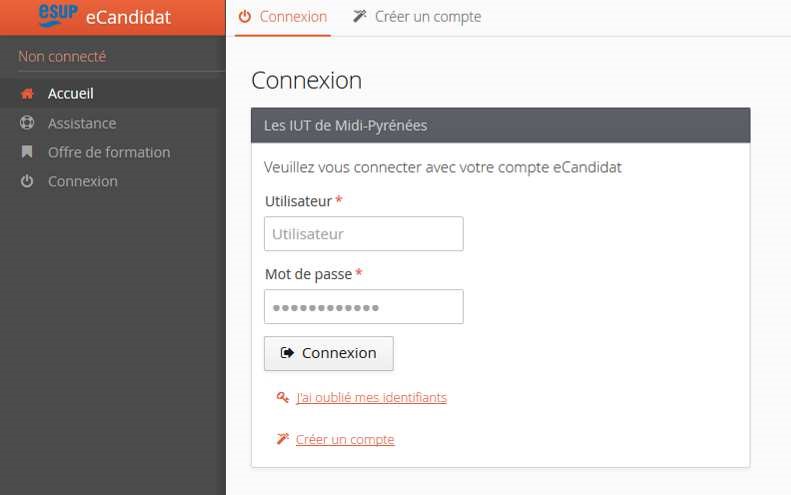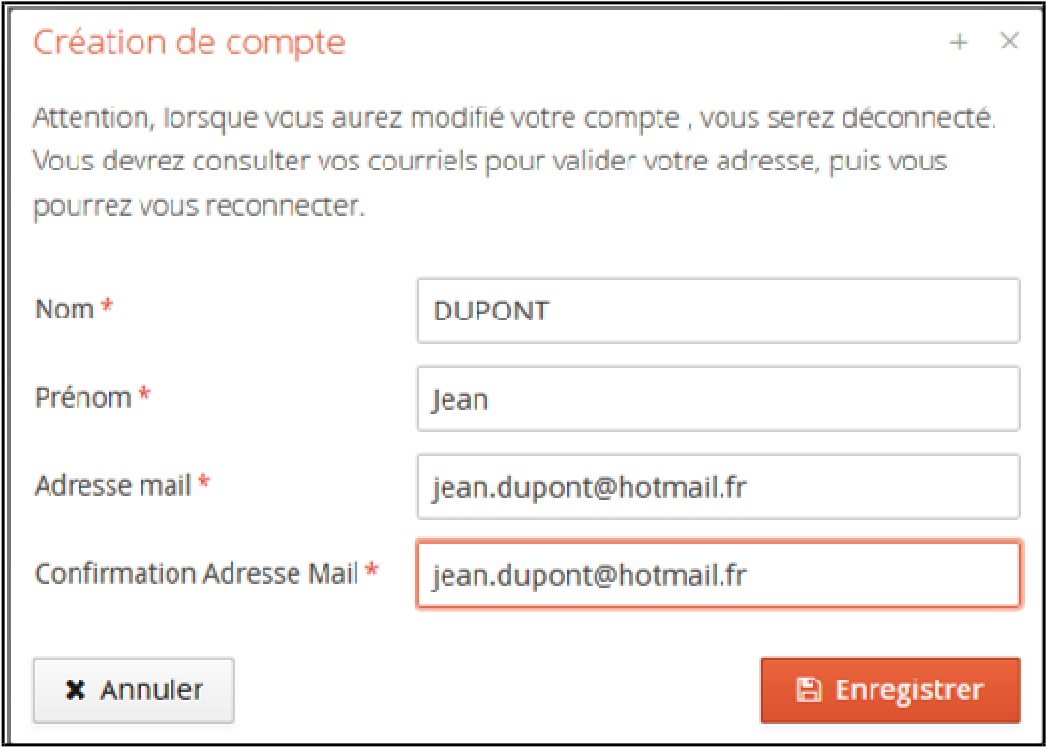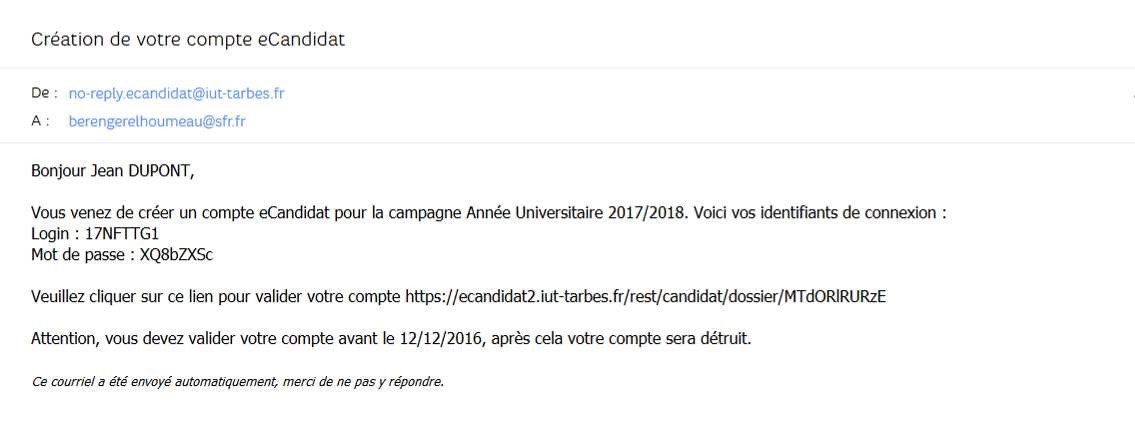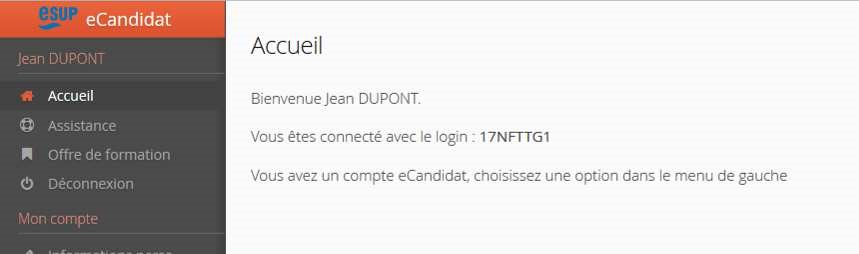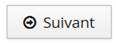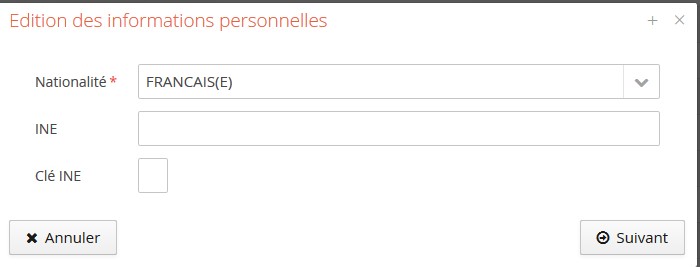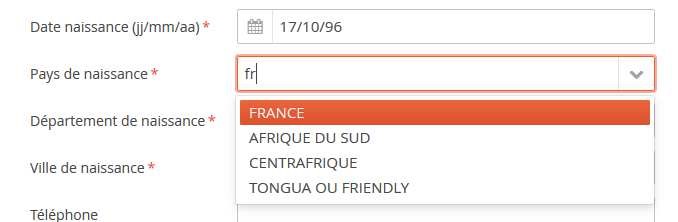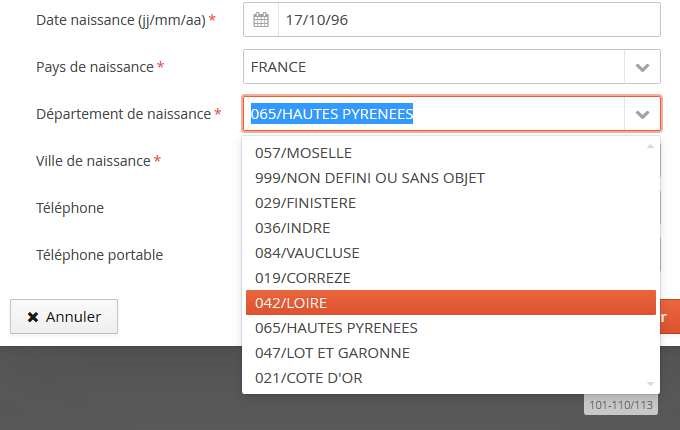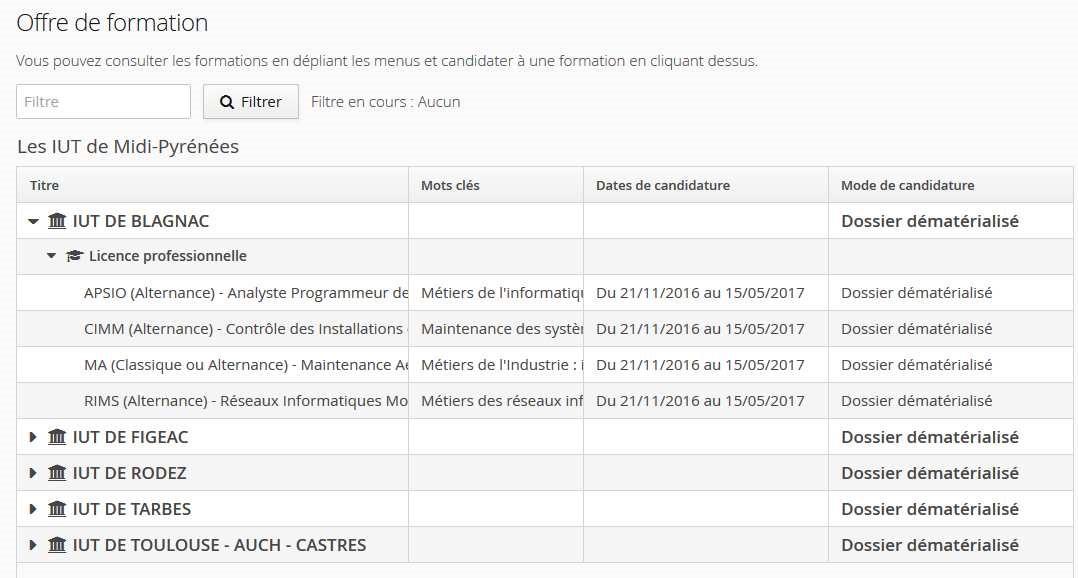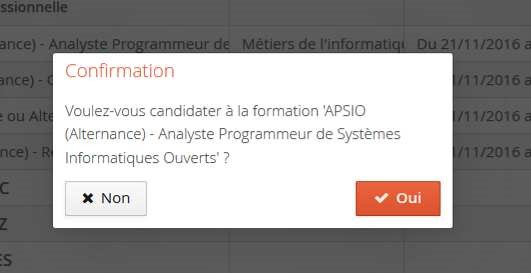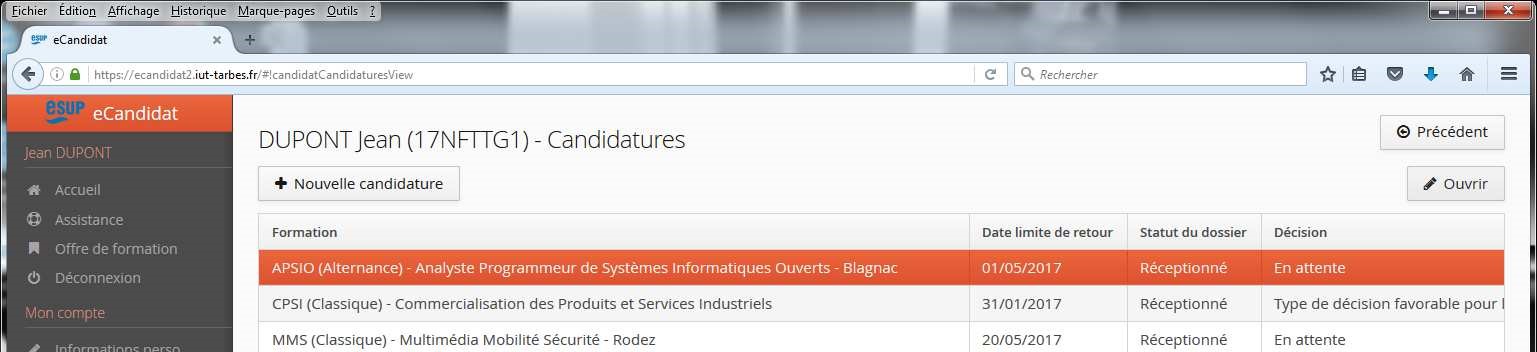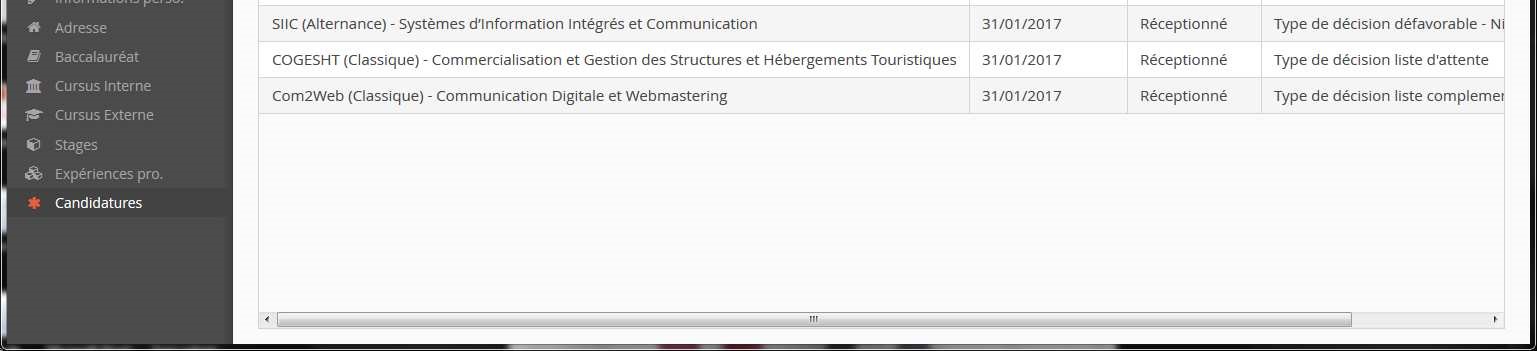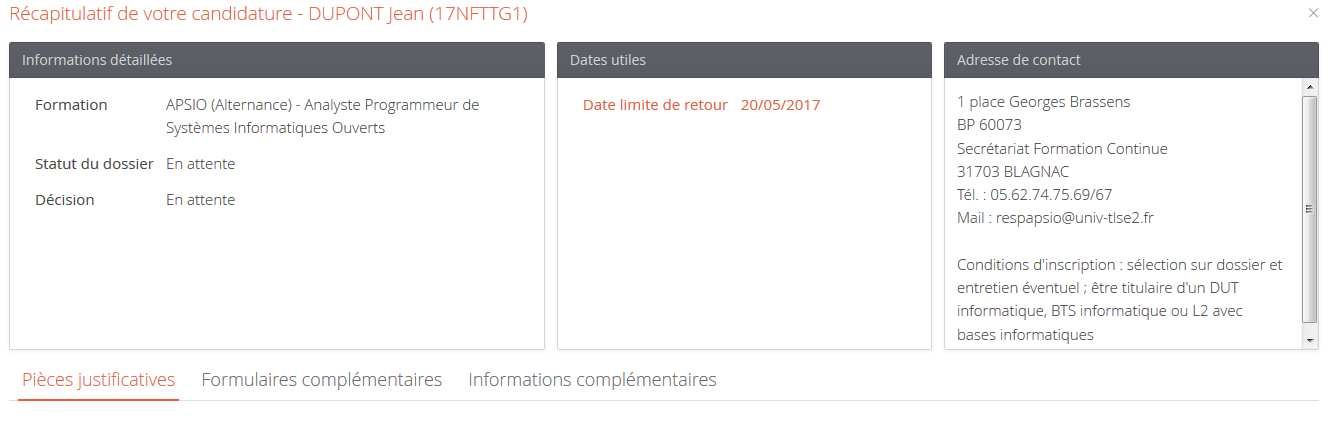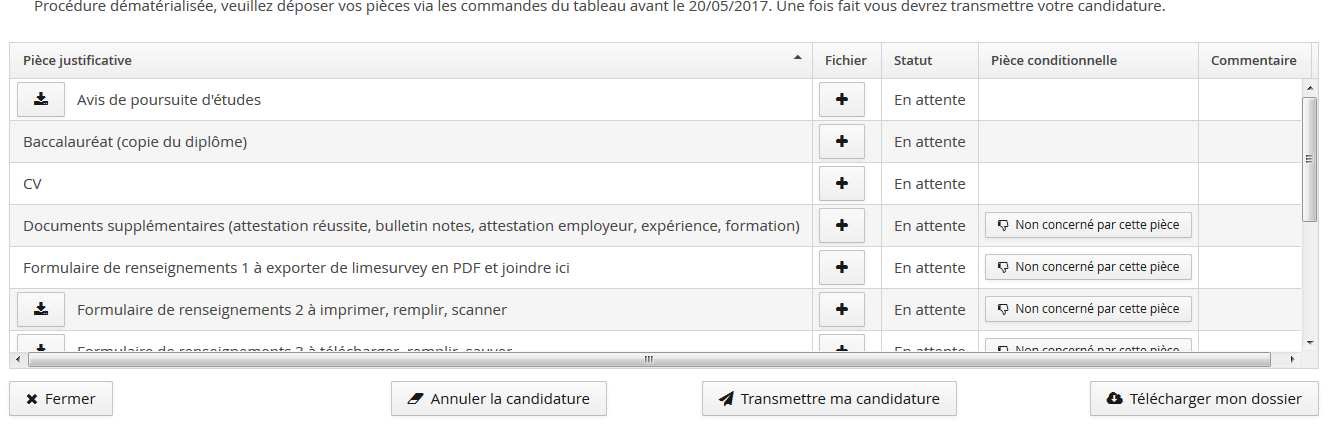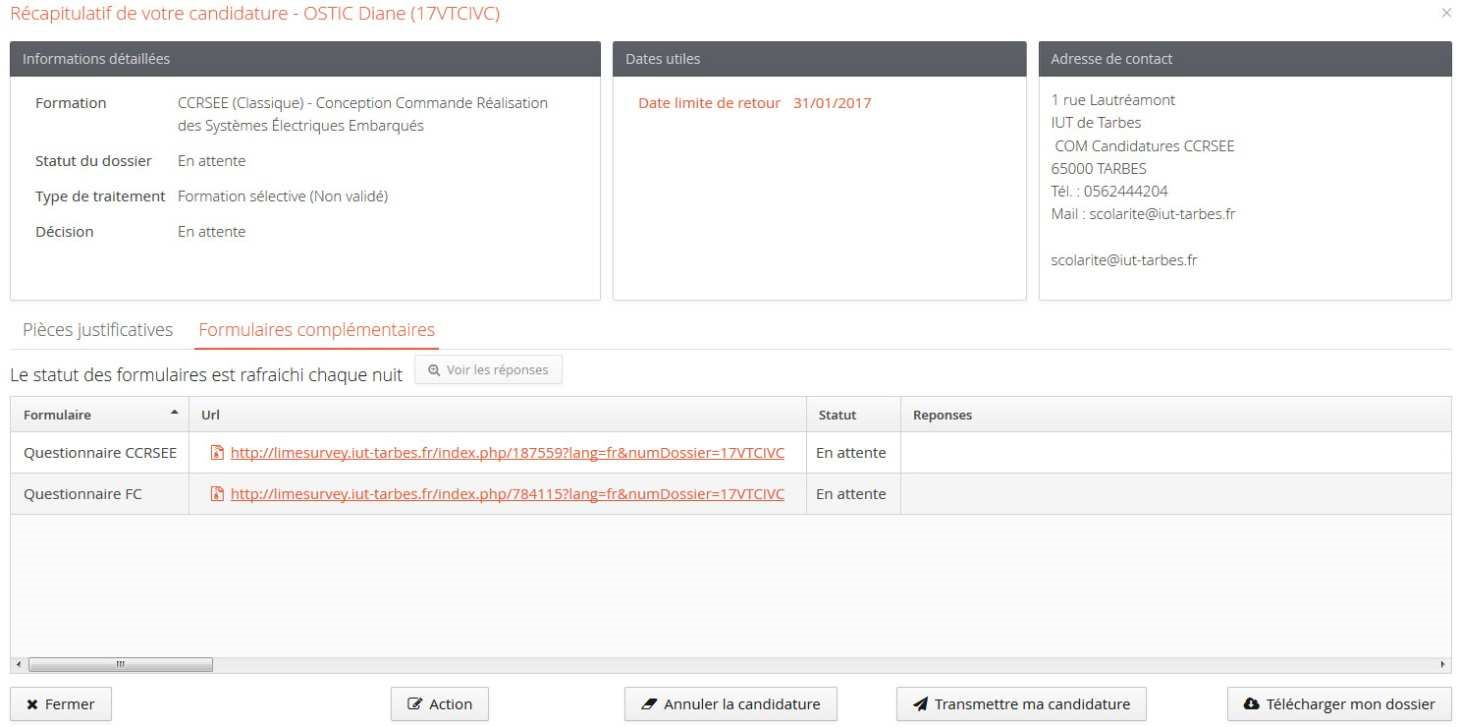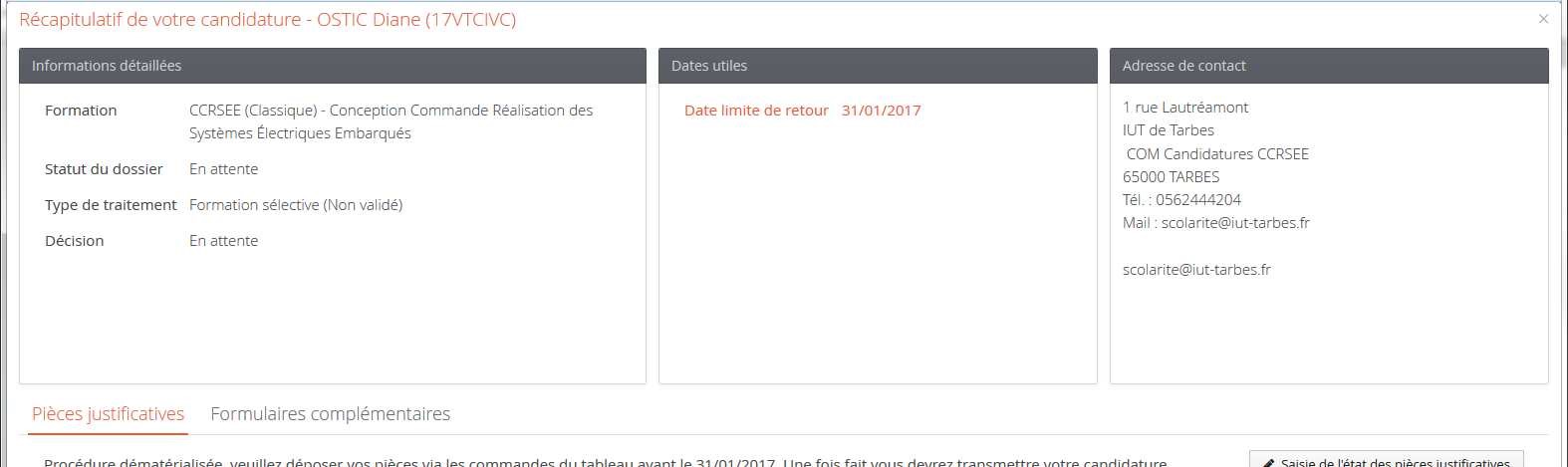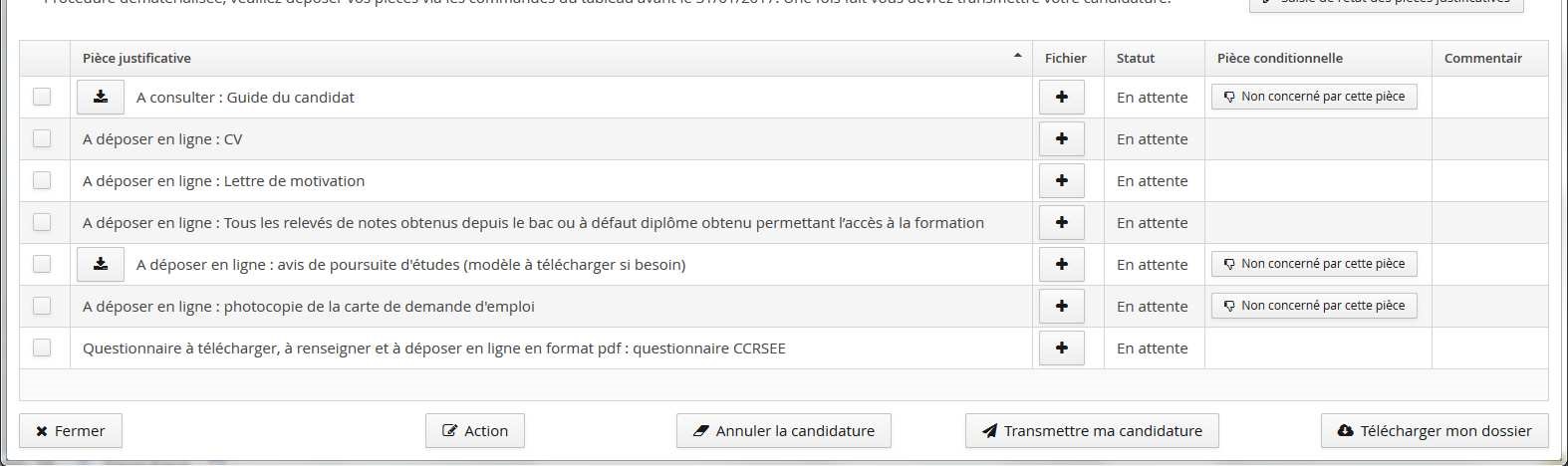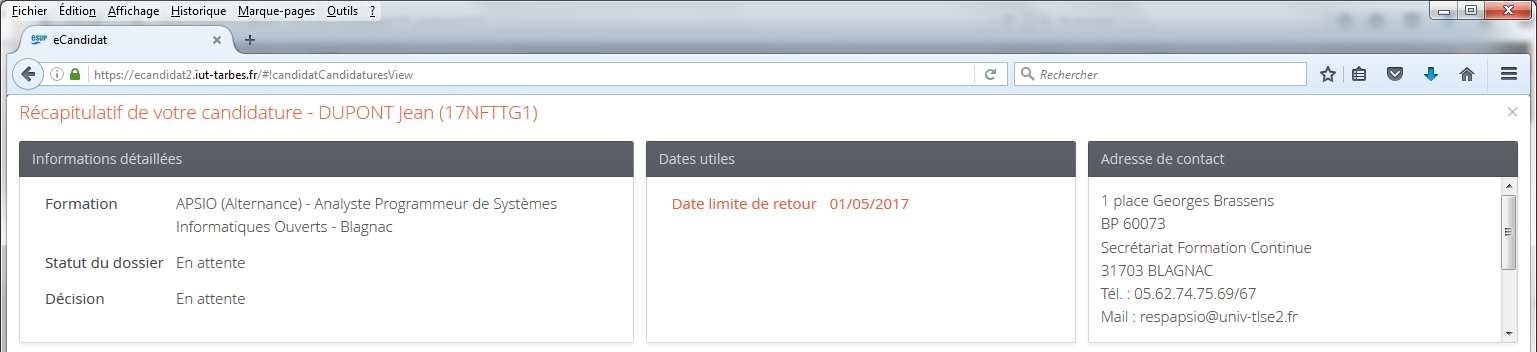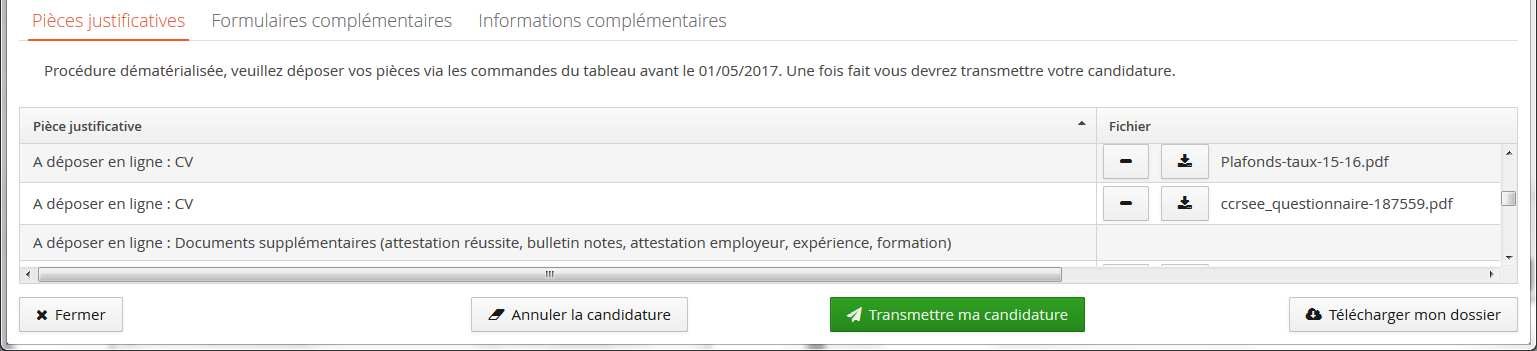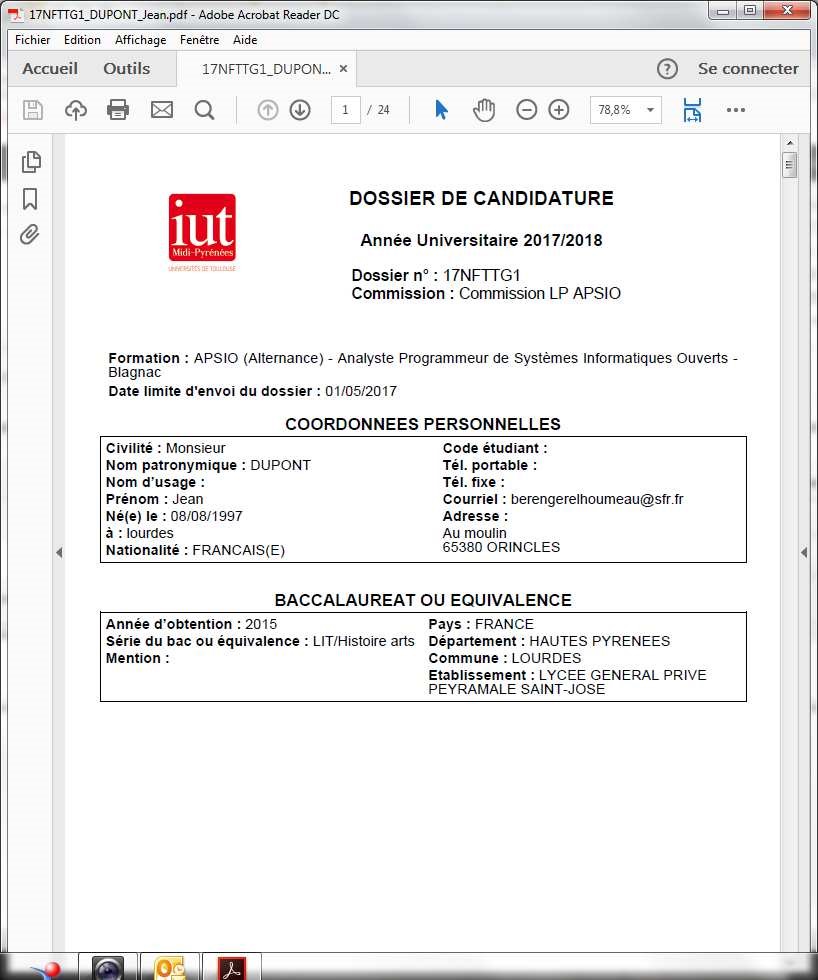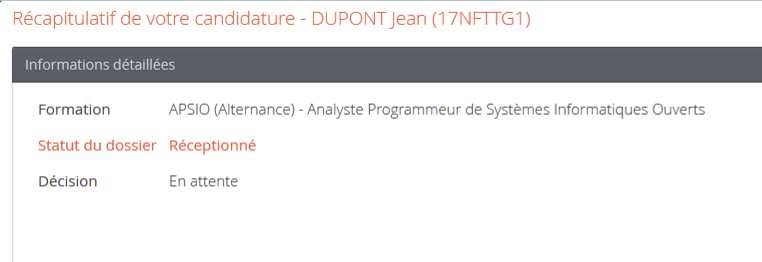Demandes d'inscription (ecandidat) - guide candidat
La candidature est dématérialisée, vous n’avez rien à envoyer par courrier.
Pour chaque formation postulée, vous allez devoir déposer des pièces justificatives, transmettre votre candidature, suivre l’état d’avancement de votre candidature et la confirmer en cas d’avis favorable.
Sommaire :
Créer un compte :
Cliquer sur « créer un compte »
Saisir les données demandées
Un email d’activation a été envoyé sur la boite mail que vous avez indiquée.
Si vous n’avez pas de mail dans votre boite de réception, regardez dans vos courriers indésirables (SPAM).
Activer votre compte en cliquant sur le lien envoyé sur votre boite mail.
Après avoir cliqué sur le lien, votre compte est validé.
Vous pouvez à tout moment revenir sur votre compte Ecandidat avec vos identifiants transmis par mail.
Renseigner son dossier :
Saisir les données obligatoires dans chacune des rubriques ci-dessous
Cliquer dans chaque rubrique sur « saisir et modifier » puis « suivant »
Remarque : votre numéro INE vous est demandé. Il figure sur votre relevé de notes du bac. Si vous ne disposez pas de cette information, vous pouvez poursuivre votre candidature sans renseigner ce champ. Vous ne serez pas bloqué.
Dans la plupart des champs avec une liste déroulante, vous pouvez taper les premières lettres du mot.
Sinon, vous pouvez utiliser l’ascenseur de la liste déroulante.
| Informations perso | indiquez votre INE, nom, prénom, date de naissance, …. il est conseillé de renseigner aussi votre numéro de portable |
| Adresse | indiquez votre adresse postale |
| Baccalauréat | indiquez les informations concernant votre bac |
| Cursus Post-Bac | - Saisissez autant de cursus que d’années post bac suivies Exemple : un cursus en 2015 pour la première année de BTS/DUT/L1 etc …, puis un cursus en 2016 pour la 2ème année de BTS/DUT/L2 etc … - dans année d’obtention, indiquez l’année d’inscription à ce cursus |
| - pour le libellé et niveau de formation, indiquez le libellé de la formation en respectant le modèle suivant : Niveau, Mention, Spécialité (s’il y a lieu), Parcours (s’il y a lieu). |
|
| Exemple pour une première année de Master : M1, Droit de l'entreprise, Droit Social européen et comparé |
|
| Exemple pour une première année de DUT ou BTS : DUT1, Information-Communication ou BTS1, Information-Communication |
|
| Stages | indiquez les stages durant votre cursus scolaire |
| Expériences professionnelles | indiquez vos expériences professionnelles, jobs d’été etc … |
| Candidatures | candidatez dans les formations |
Candidater sur des formations :
Cliquer sur un établissement, sur le type de diplôme, sur la formation souhaitée.
Confirmer votre choix de formation. Un mail de confirmation est envoyé à l’adresse mail que vous avez saisie.
Ouvrir sa candidature :
Consulter ou déposer les pièces justificatives :
Il y a 3 types de pièces justificatives :
- Pièces justificatives à consulter : elles vous apportent des informations relatives à votre candidature ou à la formation. Nous vous conseillons de les lire attentivement, voir les imprimer pour les conserver.
- Pièces justificatives à déposer : vous devez remonter obligatoirement un document correspondant à ce qu’il vous est demandé, sans quoi, vous ne pourrez pas transmettre votre candidature.
- Pièces justificatives pour lesquelles vous pouvez ne pas être concerné : les formations sont ouvertes à des candidats de différents profils (étudiants,
demandeurs d’emploi, reconversion professionnelle, ….)
Donc certaines pièces demandées ne concernent que certains profils. Si vous n’êtes pas concerné, un bouton vous permet de l’indiquer :
a) Consulter / télécharger une pièce justificative
b) Déposer une pièce justificative
Pour chaque pièce justificative, vous devez remonter un seul fichier PDF.
Si vous avez plusieurs fichiers PDF, vous devez les concaténer pour en faire un seul.
Voici quelques outils disponibles sur internet :
- http://www.pdfmerge.com/fr__ Attention, chaque pièce justificative demandée ne doit pas dépasser 2 Mo. Si votre fichier les dépasse, il faut le compresser avec un outil gratuit disponible sur internet. Par exemple : https://smallpdf.com/fr/compresser-pdf__
Pour déposer une pièce, cliquer sur le bouton 
Pour certaines pièces demandées, un modèle vous est proposé, il suffit de cliquer
sur le bouton  pour le télécharger, l’enregistrer et/ou l’imprimer.
pour le télécharger, l’enregistrer et/ou l’imprimer.
Pour certaines pièces justificatives, vous devez répondre à un questionnaire situé dans l’onglet « Formulaires complémentaires ».
Suivez attentivement les consignes qui vous seront données en fin de questionnaire.
En fonction de vos réponses, vous devrez imprimer vos réponses en format pdf, puis télécharger ou non ce document dans les pièces justificatives demandées.
Non concerné par la pièce justificative demandée
Cliquer sur le bouton
Les relevés des notes obtenues après le bac doivent obligatoirement être remontés. Si vous avez obtenu votre diplôme depuis au moins 5 ans et que vous ne disposez plus de ces relevés de notes, vous pouvez joindre à la place la copie du diplôme obtenu permettant l’accès à la formation.
Après avoir lu toutes les pièces justificatives ″A consulter : …..″, vous devez cliquer sur le bouton « Non concerné » afin de pourvoir transmettre ultérieurement votre candidature.
Transmettre son dossier complet :
Après avoir déposé toutes les pièces justificatives demandées et bien vérifié votre dossier, cliquer sur le bouton
Si le bouton « Transmettre ma candidature » n’est pas actif, vérifiez que vous avez bien déposé les pièces demandées ou que vous avez spécifié que vous n’étiez pas concerné par la pièce justificative.
Télécharger son dossier :
Vous pouvez télécharger votre dossier en cliquant sur
Votre dossier s’ouvre dans un lecteur PDF et vous pouvez l’enregistrer sur votre ordinateur.
Consulter l’état de son dossier :
Lorsque vous consultez une candidature, vous pouvez voir où en est votre dossier.
Votre dossier est au statut :
En attente : vous n’avez pas encore transmis votre dossier de candidature.
Réceptionné : vous avez transmis votre dossier et il a été réceptionné.
Complet : votre dossier est complet, toutes vos pièces justificatives sont correctes.
Incomplet : il manque des documents dans vos pièces justificatives ou l’une d’entre elle est illisible ou non recevable.
Confirmer sa candidature :
Lors de la publication des résultats, si vous avez reçu un avis favorable à votre candidature vous devez impérativement confirmer l’avis favorable en cliquant sur le
Un mail vous est envoyé sur l’adresse mail que vous avez saisie dans votre dossier de candidature.
Des informations sur la procédure d’inscription vous seront alors communiquées.